HL-L5215DN
Perguntas mais frequentes e Resolução de problemas |

HL-L5215DN
Data: 28-07-2021 ID: faq00010178_012
A minha máquina Brother não foi encontrada através da rede quando instalei controladores no meu computador.
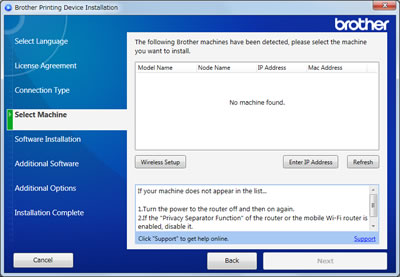
Se a mensagem acima for exibida, verifique os seguintes pontos para resolver o problema.
NOTA: As ilustrações são de um produto e sistema operativo representativos e podem diferir da sua máquina Brother e do seu sistema operativo.
1. Verifique os dispositivos de rede
Verifique se todos os dispositivos na rede onde o computador e a máquina Brother estão ligados funcionam correctamente.
-
Desligue a máquina Brother e volte a ligá-la.
A placa de rede incorporada pode não funcionar por algum motivo. Desligue a máquina Brother e ligue-a novamente. Isto irá reiniciar a placa de rede.
-
Verifique a conexão de rede entre o computador e um ponto de acesso.
A ligação de rede entre o computador e um ponto de acesso pode não estar disponível. Verifique a ligação de rede navegando em sites da Internet no seu computador ou enviando e recebendo e-mails através da Internet para verificar a ligação de rede.
-
Verifique os dispositivos de rede e os cabos de ligação na rede.
Os dispositivos de rede e os cabos de ligação na rede onde o computador e o computador Brother estão ligados podem não funcionar correctamente. Verifique o LED de ligação do router ou hub para se certificar de que funcionam sem quaisquer problemas.
- Se o LED de ligação se acender ou piscar, os dispositivos de rede e os cabos de ligação funcionam correctamente. Vá para o próximo ponto.
- Se o LED de ligação não ligar ou piscar, os dispositivos de rede ou os cabos de ligação têm problemas. Ligue o cabo de rede a outras portas ou utilize outro cabo de rede.
-
Desligue o router ou o hub de comutação e ligue-o novamente.
O seu router ou hub de comutação poderá não funcionar corretamente se voltar a ligar o cabo ou alterar o endereço IP várias vezes, mesmo que todas as definições do endereço IP estejam corretas. Desligue o router ou o hub de comutação e ligue-o novamente. Isso redefinirá o router ou o hub de comutação.
-
Verifique as configurações de todos os roteadores e pontos de acesso de banda larga (somente se houver alguns routers de banda larga na rede).
As configurações de todos os routers e pontos de acesso de banda larga podem não ser configuradas corretamente se houver mais de dois vde banda larga que tenham várias portas LAN na rede, como abaixo. Verifique se as configurações de todos os routers e pontos de acesso de banda larga estão configuradas corretamente.
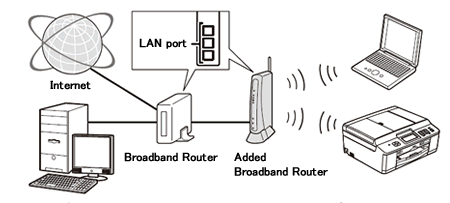
Para obter mais informações sobre como alterar o modo bridge (fora da função DHCP, etc.) dos routers de banda larga, contacte o fabricante dos routers de banda larga com as seguintes informações ou consulte os manuais fornecidos com o router de banda larga.
- Não foi possível encontrar a sua máquina Brother através da rede a partir do seu computador.
- O seu computador pode aceder à Internet.
- A sua máquina Brother pode ser ligada ao router de banda larga.
2. Verifique as configurações do Firewall
Utilizadores do Windows®
Utilizadores do Macintosh
Utilizadores do Windows®
Se o Firewall do Windows® ou a função de firewall do software de segurança estiver ativa, ele poderá estar a rejeitar a conexão de rede necessária. Altere as configurações do firewall criando uma regra de firewall para bloquear, exceto as configurações ou desabilitando o firewall do computador.
Altere temporariamente as definições de firewall/segurança para permitir a ligação à rede
a firewall/software de segurança do computador pode estar a impedir que a ligação à rede seja estabelecida. Se receber notificações relacionadas com a firewall, recomendamos que altere temporariamente as definições de segurança no computador para estabelecer a ligação.
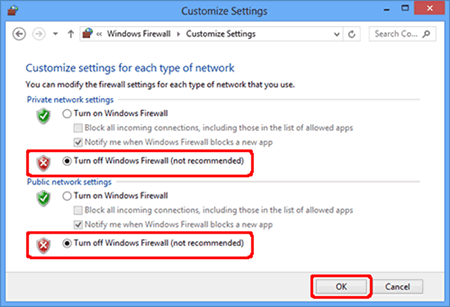
IMPORTANTE
- Antes de desactivar a firewall, certifique-se de que as alterações que pretende efectuar são adequadas para a rede. O Brother não assume qualquer responsabilidade por quaisquer consequências da desativação da firewall.
- Quando terminar, certifique-se de que liga novamente a firewall.
Depois de concluir a verificação dos pontos acima, tente reinstalar o controlador e verificar se os dispositivos podem ser encontrados ou não.
Se configurar o endereço IP manualmente, clique em introduzir endereço IP quando não for possível encontrar o seu Brother através da rede e introduza o endereço IP para pesquisa.
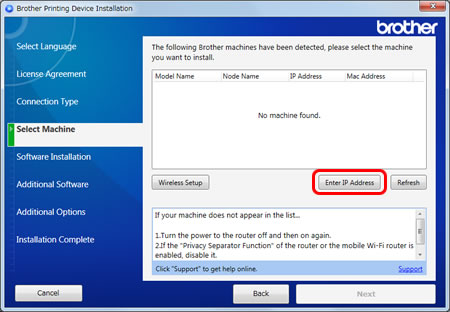
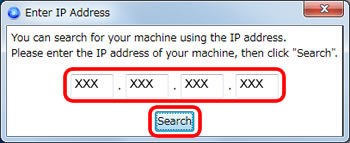
Utilizadores do Macintosh
Para utilizadores pessoais de software de firewall:
(Por exemplo, Norton Internet Security™ e McAfee®.)
Se a função de firewall do software de segurança estiver ativa, pode estar a rejeitar a conexão de rede necessária. Altere as configurações do firewall criando uma regra de firewall para bloquear, exceto as configurações ou desabilitando o firewall do computador.
Para obter instruções sobre como alterar ou desativar este tipo de programa, consulte o manual do utilizador do software ou contacte o fabricante do software.
Antes de desactivar a firewall, certifique-se de que compreende os riscos envolvidos. O Brother não assume qualquer responsabilidade pelo que lhe acontece quando desativa a firewall. Tenha cuidado ao alterar as definições para as mais adequadas para o seu ambiente.
Depois de concluir a verificação dos pontos acima, tente reinstalar o controlador e verificar se os dispositivos podem ser encontrados ou não.
ADS-2400N, ADS-3000N, DCP-L2550DN, DCP-L5500DN, HL-L2370DN, HL-L5100DN(T), HL-L5210DN, HL-L5215DN, HL-L6250DN, MFC-L5700DN, MFC-L5710DN, MFC-L5715DN
Se precisar de mais ajuda, contacte o serviço ao cliente da Brother:
Feedback sobre o conteúdo
Tenha em atenção que este formulário é utilizado apenas para feedback.